![]() У каждого из нас такое случалось. Вы загружаете (совершенно законный) файл AVI и начинаете его воспроизводить, но обнаруживаете, что у него поврежденный индекс, плохие кадры или другие подобные недостатки. В идеале вы можете найти утилиту восстановления, которая действительно сможет исправить файлы вместо всех хлопот по повторной загрузке или перекодированию в другой формат. Одной из таких утилит является DivFix++. Он бесплатный (речь и пиво), мультиплатформенный, может обрабатывать несколько файлов одновременно и, самое главное, работает.
У каждого из нас такое случалось. Вы загружаете (совершенно законный) файл AVI и начинаете его воспроизводить, но обнаруживаете, что у него поврежденный индекс, плохие кадры или другие подобные недостатки. В идеале вы можете найти утилиту восстановления, которая действительно сможет исправить файлы вместо всех хлопот по повторной загрузке или перекодированию в другой формат. Одной из таких утилит является DivFix++. Он бесплатный (речь и пиво), мультиплатформенный, может обрабатывать несколько файлов одновременно и, самое главное, работает.
Страницу загрузки можно найти здесь. Вы найдете пакеты для Linux (RPM и DEB), Mac OSX и Windows.
Пользователи Windows получат ZIP-файл, не требующий установки. Просто извлеките ZIP-файл обычным способом и запустите DivFix++.exeиз извлеченной папки.
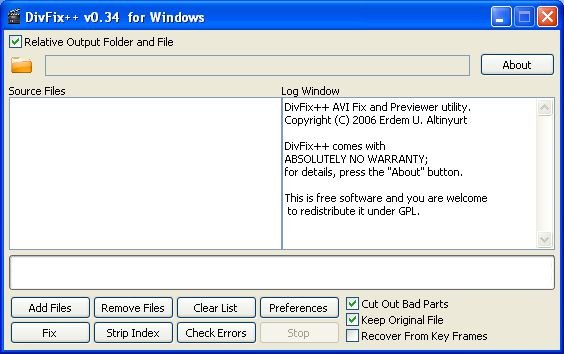
Одна из моих любимых особенностей DivFix++ — это то, что он может принимать целый список файлов, а не один, и обрабатывать каждый элемент в этом списке. Нажмите Добавить файлы, чтобы добавить файлы, с которыми у вас возникли проблемы.
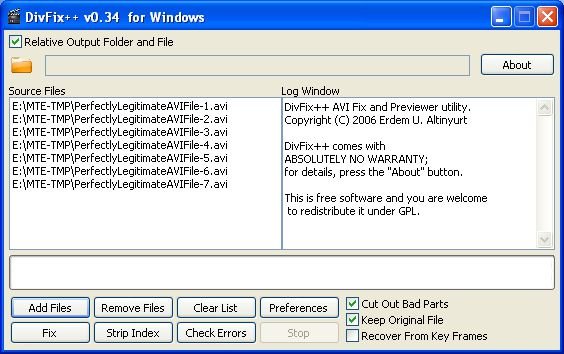
Прежде чем приступить к исправлению, вам следует узнать еще кое-что. Вместо восстановления исходного файла на месте DivFix++ прочитает поврежденный файл и сохранит исправленную версию под новым именем. По умолчанию новые файлы сохраняются в том же месте, что и старые. Если вы хотите это изменить, снимите флажок с кнопки Относительная выходная папка и файлв левом верхнем углу и щелкните значок папки, чтобы найти новое местоположение для исправленных файлов.
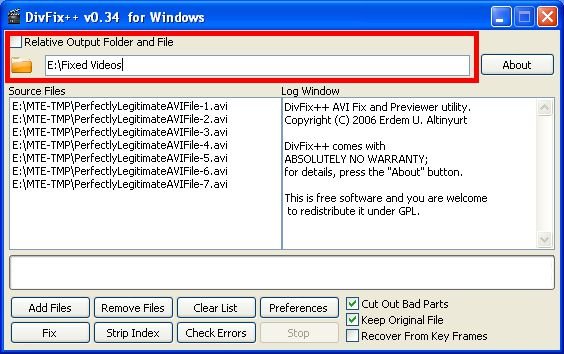
Возможно, вы захотите просканировать файл на наличие ошибок перед запуском исправления. В этом случае вы можете нажать Проверить ошибкивнизу, и результаты каждой проверки появятся в окне журнала справа.
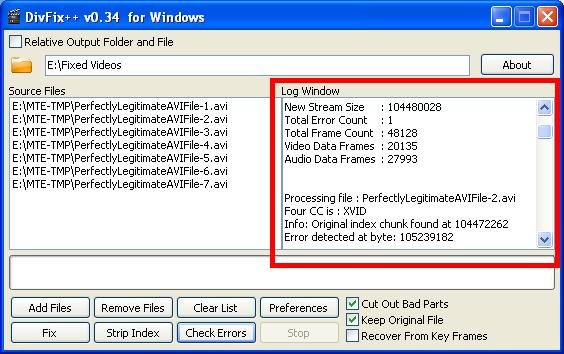
Обратите внимание, что некоторые типы дефектов видео не будут учитываться в подсчете ошибок в журнале. У меня была партия файлов с плохими индексами, число ошибок которых было равно 0, но они все равно были исправлены DivFix++ в выходном файле.
Если вы уверены, что все файлы готовы и расположение вывода установлено там, где вы хотите, нажмите «Исправить» и наблюдайте за прогрессом. Процесс проходит довольно быстро. Семь файлов на скриншотах имеют продолжительность примерно 15 минут, и DivFix++ восстановил все семь менее чем за минуту на Windows XP с помощью Core 2 Duo.
После завершения откройте файловый браузер в месте, которое вы установили для выходных файлов (или в исходном расположении файла, если вы сохранили настройки по умолчанию), и вы найдете исправленные файлы.
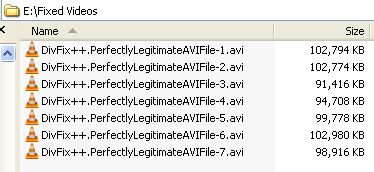
Это демонстрирует мою единственную серьезную претензию к DivFix++ — тот факт, что он переименовывает каждый выходной файл. Я не особенно хочу, чтобы все мои видеофайлы начинались с DivFix++, и мне не хотелось бы переименовывать их все вручную, чтобы удалить его. Существуют и другие утилиты пакетного переименования, но опция в настройках DivFix++ может полностью решить проблему. Помимо этого, мне очень повезло с DivFix++, и он сумел восстановить все AVI-файлы, кроме самых испорченных, которые я ему закинул.

